
时间:2020-10-26 12:49:15 来源:www.win10xitong.com 作者:win10
有网友来反映说他用电脑的时候会遇到win10新电脑c盘就占了一半的情况,就前来向小编求助,win10新电脑c盘就占了一半这样的不常见的问题,还真把一些大神给弄懵了。那我们应当如何面对这个win10新电脑c盘就占了一半问题呢?直接采用这个流程:1、点击桌面上的【此电脑】,鼠标右击c盘,随后的菜单栏选择【属性】,打开属性窗口后,点击常规下的【磁盘清理】,等电脑自动扫描完。2、扫描后之后就会出现了这个选项卡,我们勾选上要清除的文件,点击确定。接着等待进度条完成后,点击下方的【清理系统文件】,耐心等待一会儿即可就搞定了。下面的内容就是今天小编带来的win10新电脑c盘就占了一半的具体操作门径。
win10新电脑c盘就占了一半的解决办法:
第一步:点击桌面上的【此电脑】,鼠标右击c盘,随后的菜单栏选择【属性】,打开属性窗口后,点击常规下的【磁盘清理】,等电脑自动扫描完。
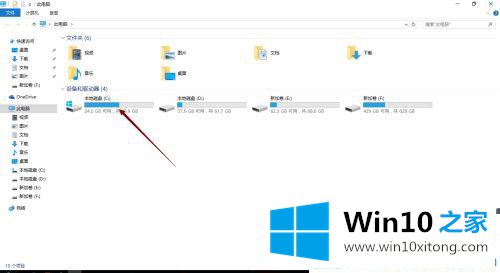
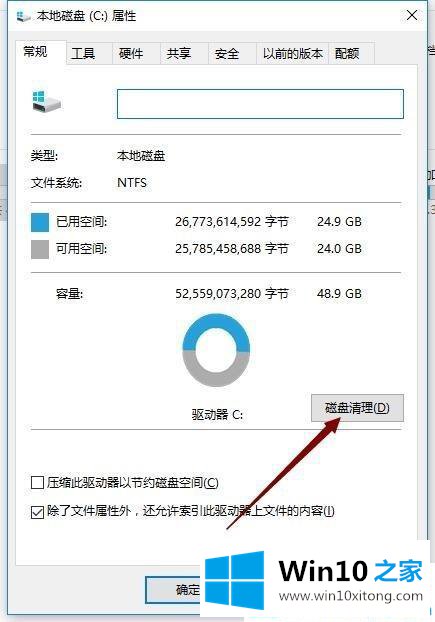
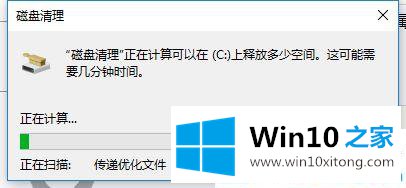
第二步:扫描后之后就会出现了这个选项卡,我们勾选上要清除的文件,点击确定。接着等待进度条完成后,点击下方的【清理系统文件】,耐心等待一会儿即可。
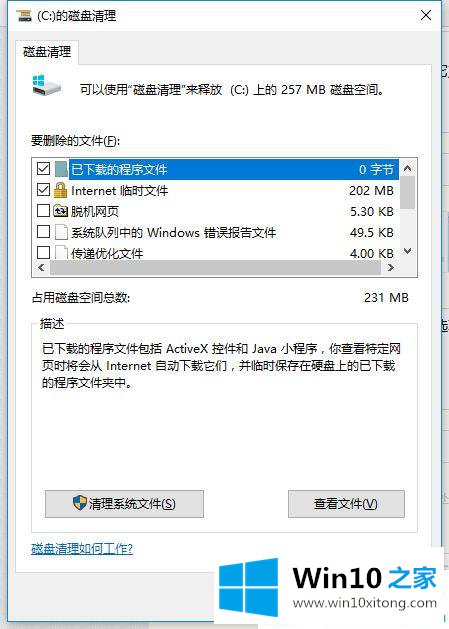
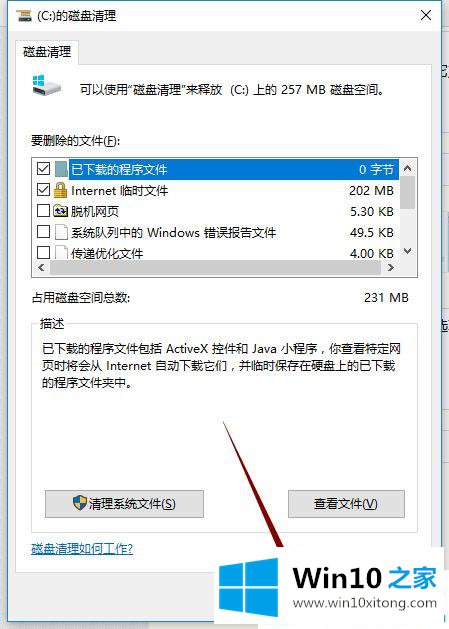
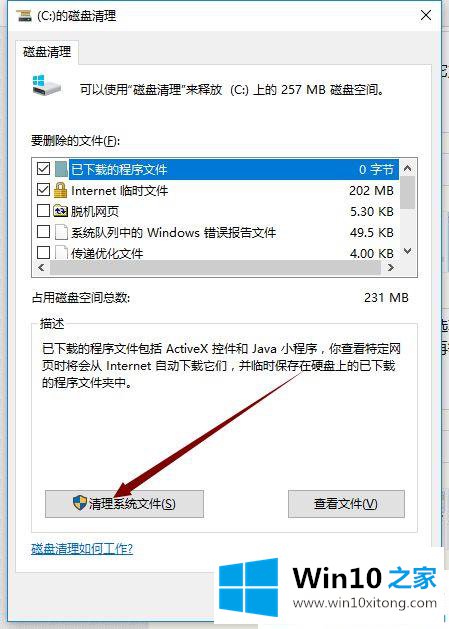
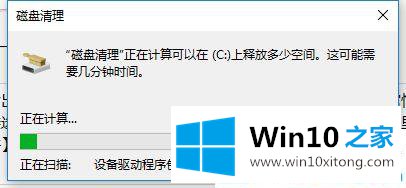
加载完后,勾选上我们想要删除的东西,按【确定】。
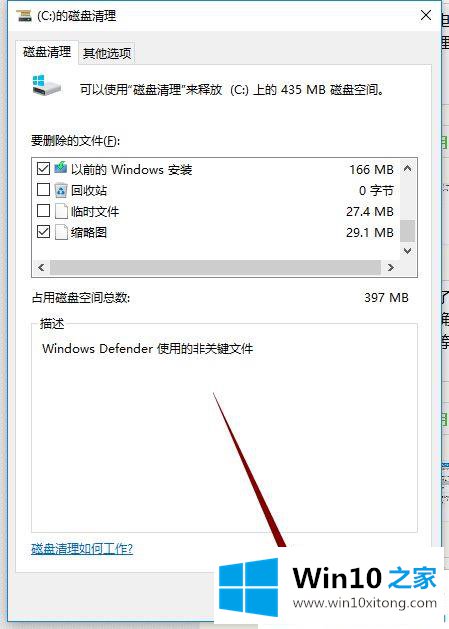
参考了以上win10新电脑c盘就占了一半的解决办法!我们可以对系统C盘清理提高运行速度。
如果你也遇到win10新电脑c盘就占了一半的问题,今天小编就非常详细的给你说了,真心希望能够帮助大家,祝大家生活愉快。